
Contenido
- La configuración predeterminada de Steam fomenta el juego en línea
- ¿Qué es el modo sin conexión de Steam?
- Razones por las que querrías jugar juegos de Steam sin conexión
- Cómo jugar juegos de Steam sin conexión o sin conexión a Internet
- Lecturas sugeridas:
Steam permite a los usuarios jugar tanto en línea como fuera de línea. Si tiene una mala conexión a Internet o si prefiere relajarse y disfrutar de sus juegos sin conectarse, puede habilitar el modo Steam Offline. Para hacer eso, simplemente tiene que realizar una serie de cosas, como actualizar sus juegos y cambiar algunas configuraciones dentro de la aplicación Steam.
La configuración predeterminada de Steam fomenta el juego en línea
En la medida de lo posible, Valve quiere que los jugadores disfruten de los juegos con otros y, en el mundo actual conectado a Internet, eso significa conectarse. Esta es la razón por la que la configuración predeterminada de Steam está orientada principalmente a facilitar el juego en línea.
Cuando instalas Steam por primera vez, la aplicación configura tu perfil en línea de inmediato y tu cuenta puede realizar transacciones en línea de inmediato. La mayoría de los juegos con el componente multijugador en línea también están configurados para permitirle jugar en línea, con su perfil fácilmente visible para sus amigos como en línea.
Sin embargo, no todas las personas querrían jugar en línea o dejar que sus amigos sepan que están en línea. Para satisfacer esta necesidad, Steam le permite ocultar su perfil para que sus amigos lo vean sin conexión.
Alternativamente, también puede habilitar el Modo sin conexión de Steam en Configuración para deshabilitar la capacidad en línea de la aplicación Steam.
¿Qué es el modo sin conexión de Steam?
Mantener su perfil de Steam sin conexión para sus amigos es diferente del modo sin conexión de Steam. Cuando Steam está en modo fuera de línea, la aplicación está efectivamente bloqueada para que no acceda a los servidores de juegos, además de hacer otras cosas como:
- te permite publicar en foros,
- comprar juegos o artículos,
- descargar juegos, o
- charlar con tus amigos.
Esto también significa que no puedes jugar a juegos que requieran Internet para funcionar como multijugador en línea.
Algunos juegos seguirán funcionando incluso cuando Steam esté en modo sin conexión. Sin embargo, debes asegurarte de actualizar los juegos que planeas jugar sin conexión antes de habilitar el modo sin conexión. Si el juego ejecuta una versión anterior, es posible que no puedas ejecutarlo en tu PC cuando Steam está en modo sin conexión.
Razones por las que querrías jugar juegos de Steam sin conexión
Puede haber varias razones por las que algunos jugadores de Steam pueden preferir que el modo sin conexión esté habilitado.
Por un lado, no todo el mundo tiene un ancho de banda de Internet bueno o ilimitado todo el tiempo. Si tienes una conexión con medidor y no quieres jugar para obtener datos adicionales para jugar, puedes mantener el cliente de Steam en modo sin conexión para jugar.
Si no tiene conexión a Internet, puede seguir jugando a sus juegos Steam favoritos utilizando el modo fuera de línea. Como se mencionó anteriormente, solo desea asegurarse de que sus juegos estén ejecutando su última versión para poder continuar jugando.
Cómo jugar juegos de Steam sin conexión o sin conexión a Internet
Si desea saber cómo activar el modo sin conexión en Steam, siga los pasos a continuación.
- Abra la aplicación Steam.

- Inicie sesión en su cuenta y asegúrese de que RECORDAR CONTRASEÑA la casilla está marcada.
Esto es importante, ya que obliga a la aplicación Steam a no "olvidar" sus credenciales cuando está fuera de línea.

- Haga clic en Juegos en la parte superior izquierda.
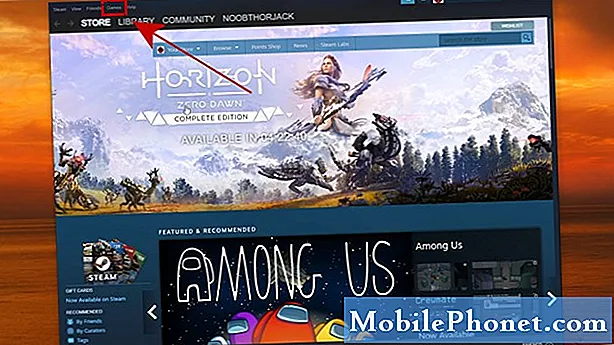
- Seleccione Ver biblioteca de juegos, luego asegúrese de ACTUALIZAR todos sus juegos.
Intente jugar sus juegos para asegurarse de que no haya más actualizaciones.
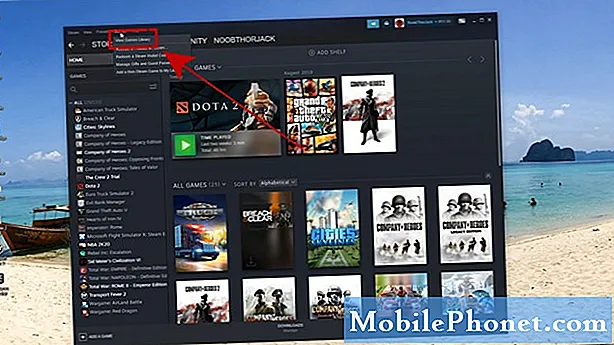
- Haga clic en Steam en la parte superior izquierda y luego seleccione Configuración.
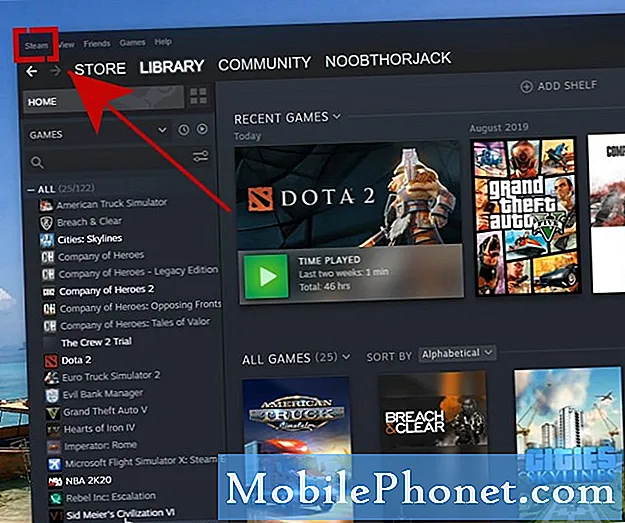
- Permanezca en la pestaña Cuenta y asegúrese de que NO GUARDAR INFORMACIÓN DE LA CUENTA EN ESTA COMPUTADORA no esté seleccionado.
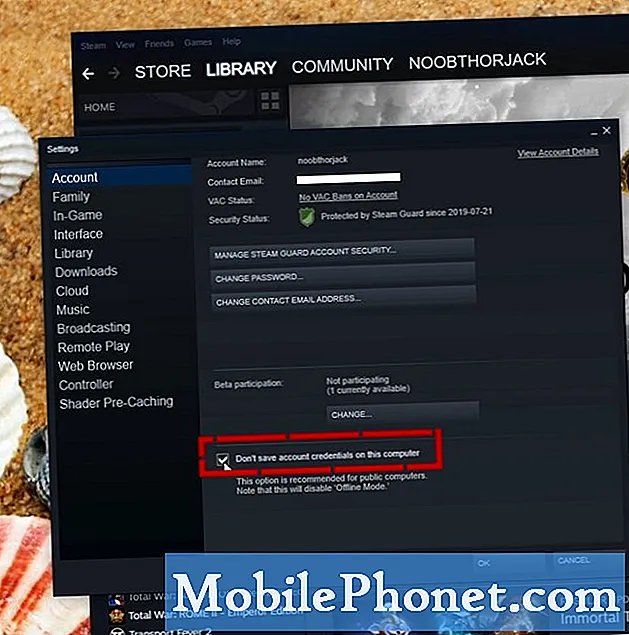
- Haga clic en Steam en la parte superior izquierda y luego seleccione Go Offline.

- Haz clic en Reiniciar y jugar sin conexión para reiniciar Steam en modo sin conexión.
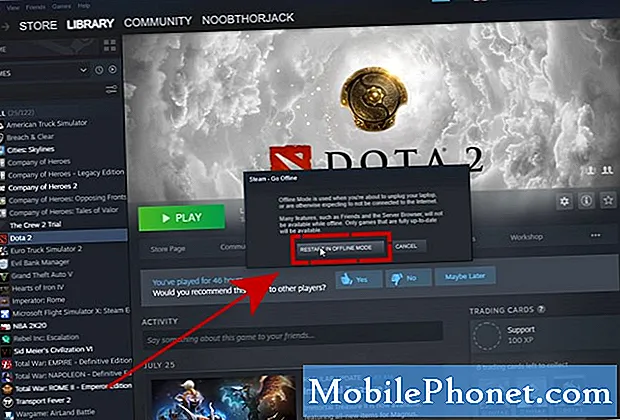
¡Eso es!
Lecturas sugeridas:
- Cómo aparecer sin conexión en Steam | Tutorial RÁPIDO Y NUEVO 2020!
- Cómo restablecer o cambiar la contraseña de Steam | Tutorial RÁPIDO Y NUEVO 2020!
- Cómo reemplazar o cambiar su dirección de correo electrónico de Steam | ¡NUEVO 2020!
- Cómo hacer que la descarga de Steam sea más rápida | Reparar Internet lento | ¡NUEVO 2020!
Visite nuestro canal de Youtube de TheDroidGuy para ver más videos de solución de problemas.


